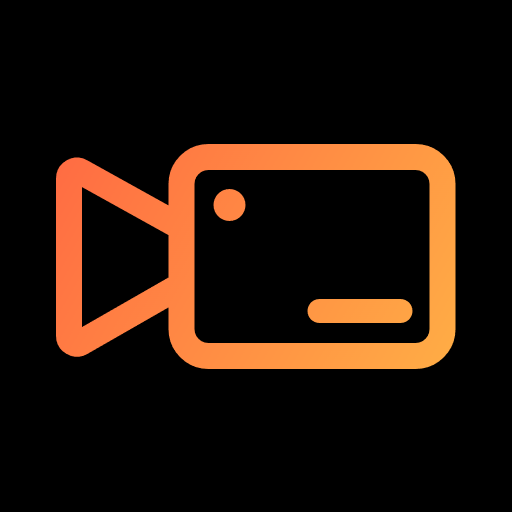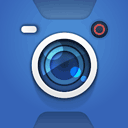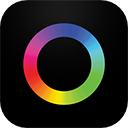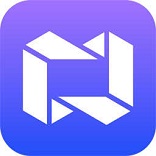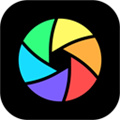拍摄美化
下载应用简介
photoshop手机版中文是一款非常好用的免费版图片编辑软件,用户将会创建出一些高质量的照片组,将会让用户体验到更多的编辑乐趣,操作起来是极为简单的,能够在中文版软件中轻松地实现多图层操作,会让用户的修图变得更加的灵活和方便,还可以在图片中添加一些好看的滤镜。

《photoshop手机版中文》软件优势:
1.涂鸦工具是丰富多样的,也会在软件中获得一些好用的抠图工具。
2.多种滤镜是可以自由选择的,会让用户们的照片瞬间变得高级有范。
3.能够轻松的选择想要调整的部分和区域,让用户的修图变得更加的精准。

《photoshop手机版中文》软件亮点:
1.提供了一个自动修复功能,可以对比度和亮度进行调节。
2.满足了用户的使用需求,可以对一些照片进行拼接处理,还能够自由地进行照片翻转。
3.每一位用户可以在软件中一键修图,还提供了非常专业的美颜算法。
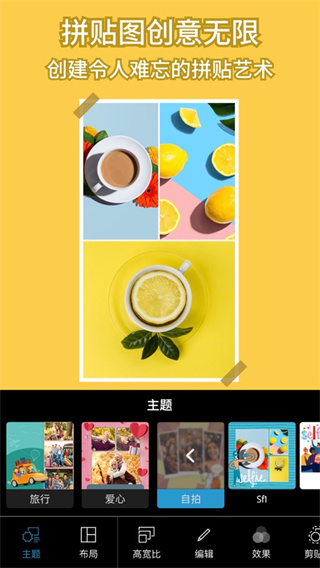
photoshop入门学习教程
1、注册账号
打开一张图片,下面是选择图片界面。
2、选择图片
Tip:注意右下角按钮点击后可以选择多图拼接,这里跳过。
打开后,右上方有个魔法棒图标是自动增强,点了后可以自动调整修图,这个就是一键美化,没什么用,建议不要使用。
自动增强右侧是对比原图。
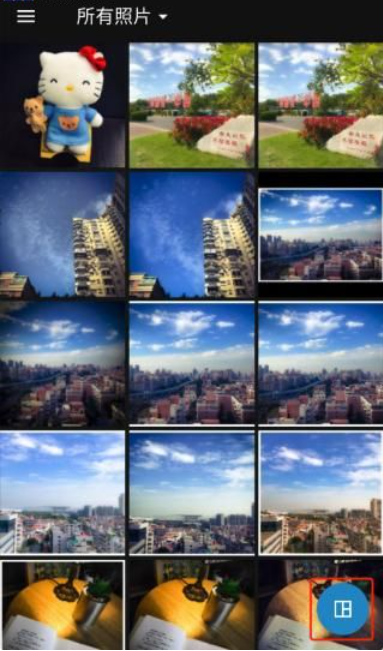
3、自动增强
这里不使用自动增强,直接使用底部的工具栏进行修图。
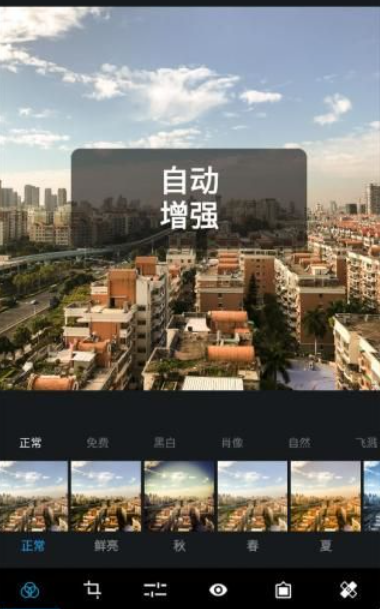
4、底部工具
进入photoshop官方免费版app工具栏的第三个调整工具中(正常步骤是先对图片旋转裁剪,然后添加滤镜后再做这一步)。
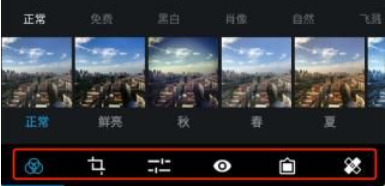
说一下我这里处理这张图片的流程,每一步调节多少按照自己的喜好和风格来调节。
我这里先将这张图片的明晰度往又添加一点点,不要太多,大概7-8。
锐化加一点,也不要太多,大概10的样子。#图片不是锐化越多越好哦。
降低明度噪点&降低色色噪点,我一般加的比较高,这里拉了1/3的样子,影响不大。
除雾加了20多,这样看起来又质感一点,如果图片比较清晰建议不要加这么多。
曝光加一点点,3-4左右,这张图曝光还可以,毕竟是晴天。
高亮加一点,7-8即可。
白色加一点,黑色减一点。
温度,往右调一点点,我比较喜欢偏黄一点,右拉了10,这已经很多了。
色调,我这里往左拉了一点,2-3左右。
亮力度右拉7-8。
饱和度,加13
5、修图过程
下一步可以给图片一个滤镜!
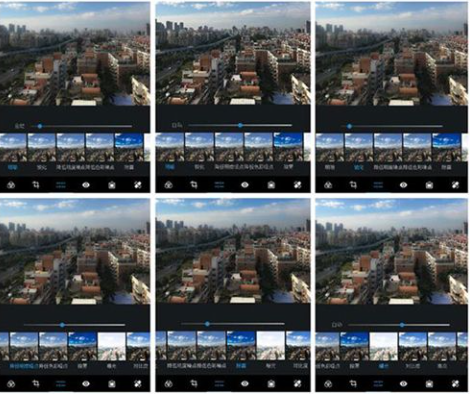
6、滤镜
一般图片春夏秋冬就足够用了,你可以每个都试试,尝试不同风格。
这里喜欢黄色一点,选择滤镜秋,然后调节往左拉一点减少一点滤镜的程度,避免过于偏黄影响了图片的颜色。
然后就可以调整裁剪一下图片。
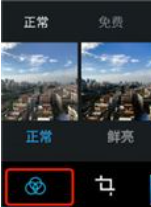
这张图片有一点点歪,在旋转里拉一点纠正过来。
然后选择尺寸 4:3,裁剪图片。#裁剪的比例有很多,这里推荐4:3。
7、此图是加滤镜前
到这里基本就完成了,选择一个最后的效果就可以出图了。
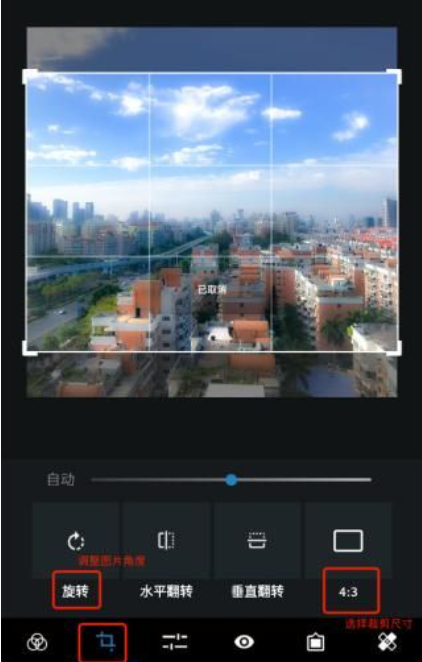
8、斜面黑
长按图片查看原图进行对比。点击右上角分享按钮,保存图片。就这样,一张手机PS图片就修好了。
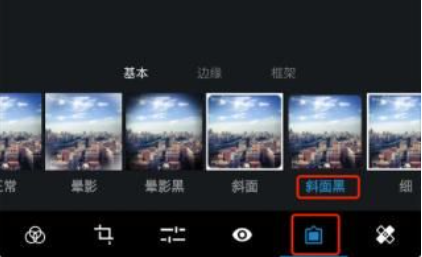
9、最后效果图
和原图进行下对比,其实已经发生了很大改观。

《photoshop手机版中文》软件测评:
可以直接在软件中查看图片调整效果和编辑效果,在编辑图片时,都能够让照片更加符合用户的审美。
详细信息
- 系统要求:安卓系统4.4以上
- 语言:中文
- 权限说明:查看详情
- 隐私说明:查看隐私
- 包名:air.com.adobe.pstouchphone
- MD5:1B8EAFB7E9EDA3176EB7B614F2176C0B
应用图片
猜你喜欢
最新新闻
- 千帧对决,装备焕新!京东校园携手七大电竞品牌引爆高校电竞热潮 2025-11-03
- 二重螺旋赛琪魔灵怎么选择 二重螺旋赛琪最强武器推荐和配队方案 2025-10-30
- 化身战场之眼!《雷霆之眼》即将上线:执掌无人机群,主宰现代战场! 2025-10-30
- Steam特别好评roguelike《魔法工艺》x《潜水员戴夫》免费联动DLC今日上线! 2025-10-29
- 新月同行伊底技能有哪些 新月同行伊底阵容搭配指南 2025-10-29
- 重塑坦克战争网游体验 《装甲红锋》10月31日正式上线! 2025-10-28
- 新月同行凡尔纳值得抽吗 新月同行凡尔纳的养成材料详细与卡带搭配建议 2025-10-28
- 卡拉彼丘加拉蒂亚与玛德蕾娜技能介绍 2025-10-24
- 卡拉彼丘奥黛丽与白墨技能详解和玩法攻略 2025-10-24
- 剑与远征诗社竞答10月最新答案全攻略 2025-10-23